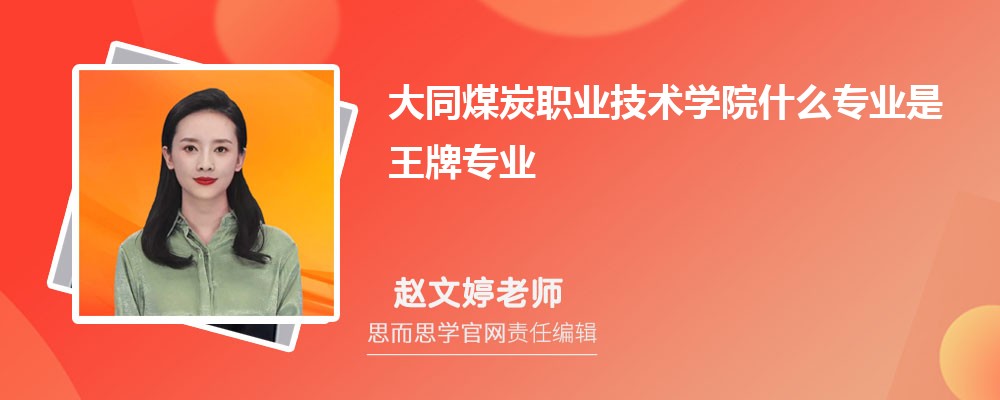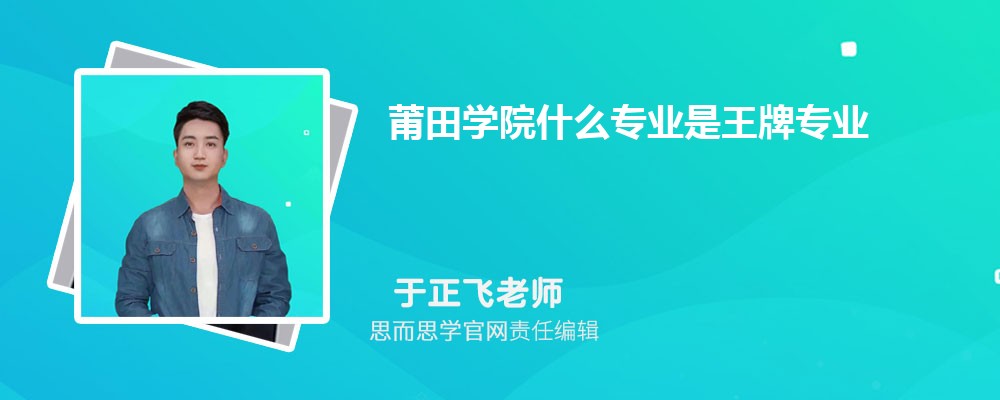第1章 系统登录
本章主要介绍湖南省信访信息系统在服务器端安装完成后,办信处/办信司如何登录系统。
湖南省信访信息系统访问方式为:打开本地浏览器,在地址栏中输入访问地址回车即可打开系统登录界面,如图1-1所示。
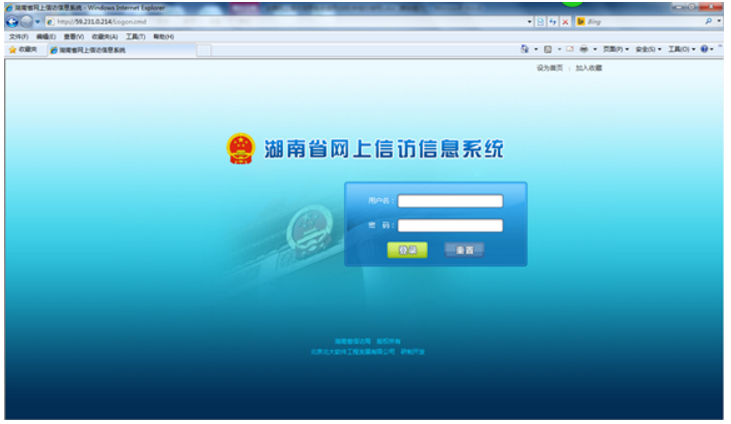
图 1 1湖南省信访信息系统登录界面
用户在登录界面输入正确的用户名和密码后,点击“登录”按钮即可进入系统首页,如下图1-2所示,这里对整个系统整体布局特色进行介绍。

区域1:功能导航区,涵盖系统所有功能,功能导航区,可以进入任一功能。
区域2:系统属性区,主要包括系统使用过程中的一些常见的属性设定,包括“显示当前用户、修改密码、退出“等。
区域3:常用功能区,主要列出当前登录用户使用的功能。
区域4:查询区,主要列出用户想要查询时候的查询条件
区域5:数据显示区:主要列出用户查询出来的数据
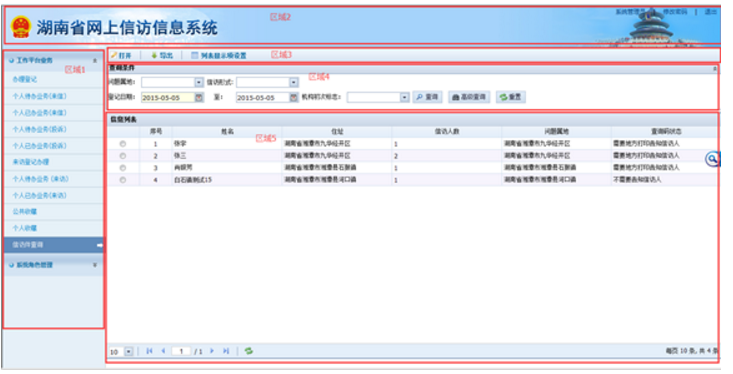
图 1 2平台整体布局
1.1 准备工作
1.1.1 修改密码
从安全角度出发,用户首次进入系统后首先要修改密码,而每个用户也应该定期的修改密码,确保密码不会被泄漏,保证非法用户不能使用自己的用户名和密码登录系统,泄漏干部信息。下边看看如何修改用户的密码。
在系统首页右上角单击“修改密码”,进入“修改密码”页面,如图1-3所示,按照提示信息填写相应的内容,完成后单击“保存”按钮,系统自动返回到登录界面。
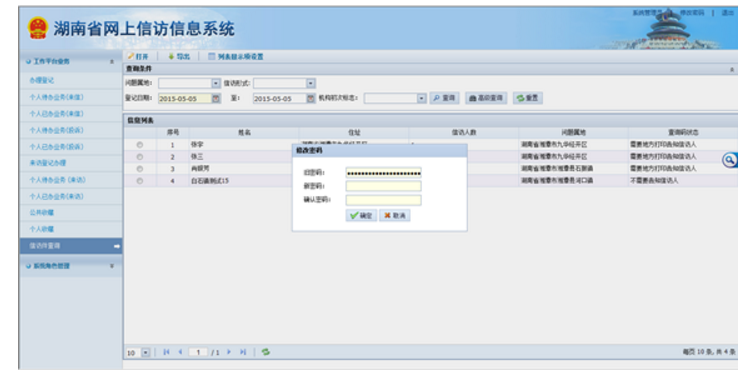
图 1 3修改用户密码
第2章 工作平台业务
2.1 来信登记办理
对来信的登记与处理
2.1.1 登记
点击来信登记办理,显示页面后点击登记(登记时可上传附件,收藏)
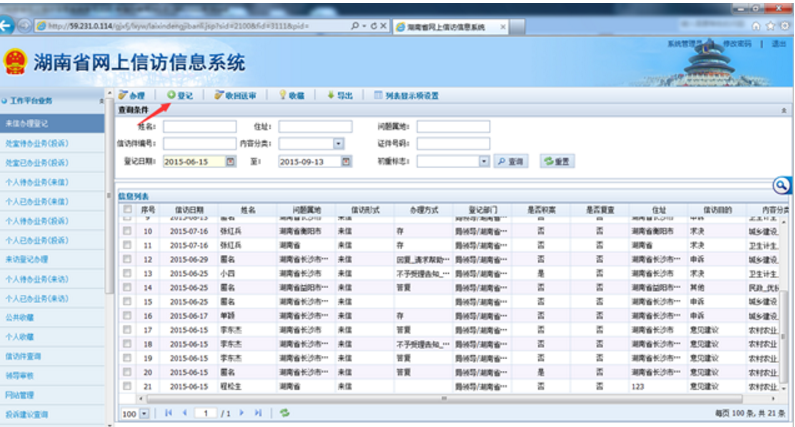
图 2 1 登记
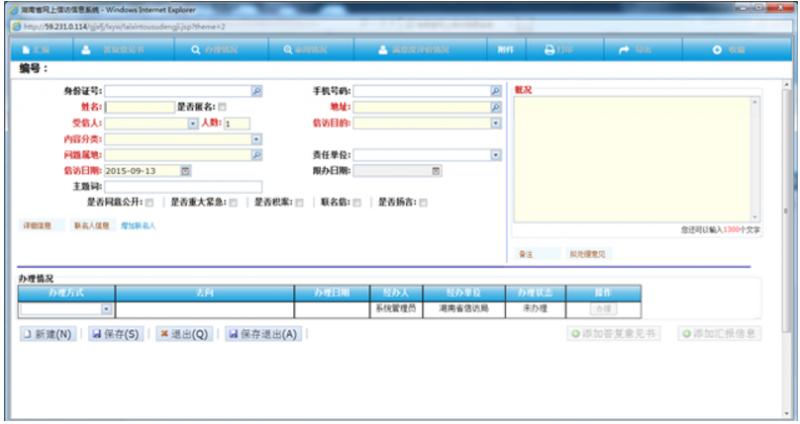
图 2 2 登记页面
注:登记时,需要判重才可以登记
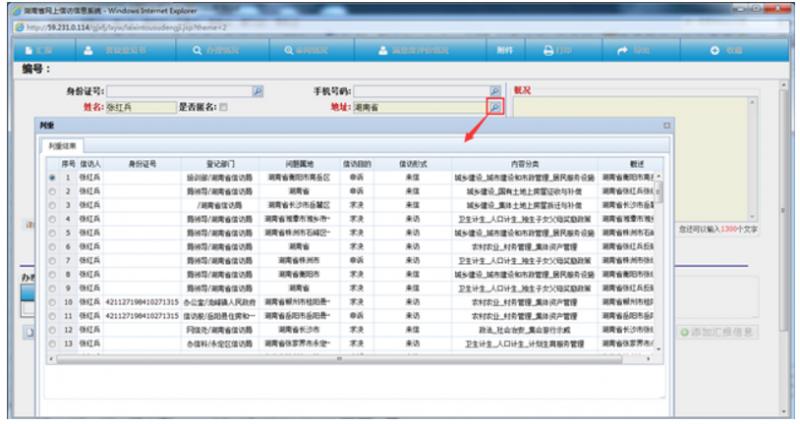
图 2 3 判重页面
注:附件最多上传五个,每个大小不能超过2M
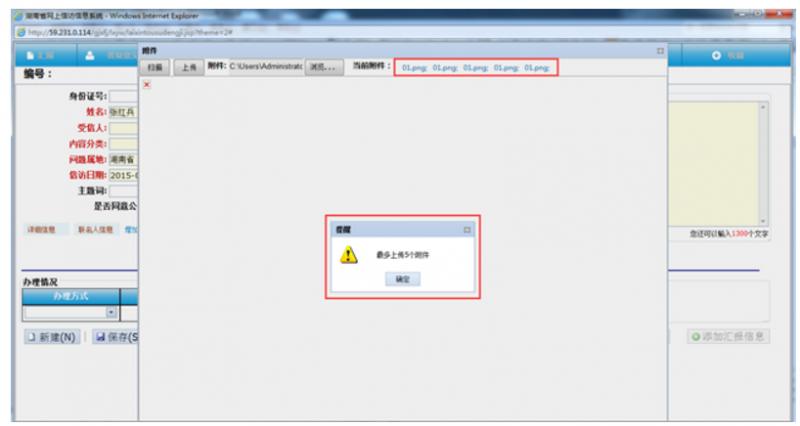
图 2 4 最多上传5个附件
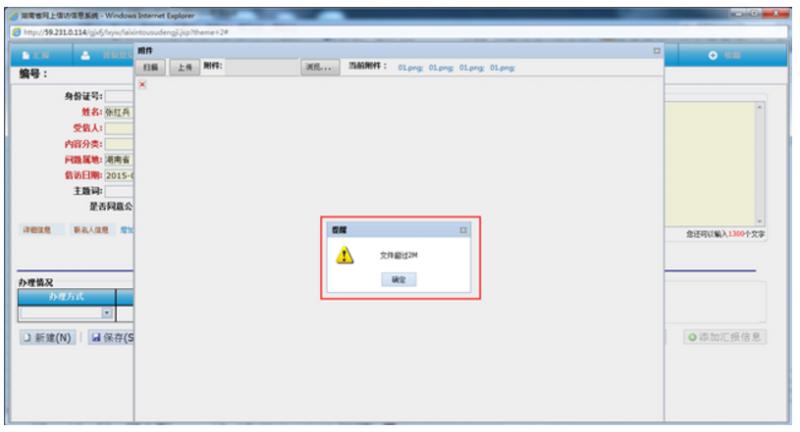
图2-4-1每个附件大小不能超过2M
办理或送审后点击收藏,选择收藏菜单确定便可以加入到公共收藏或者个人收藏了
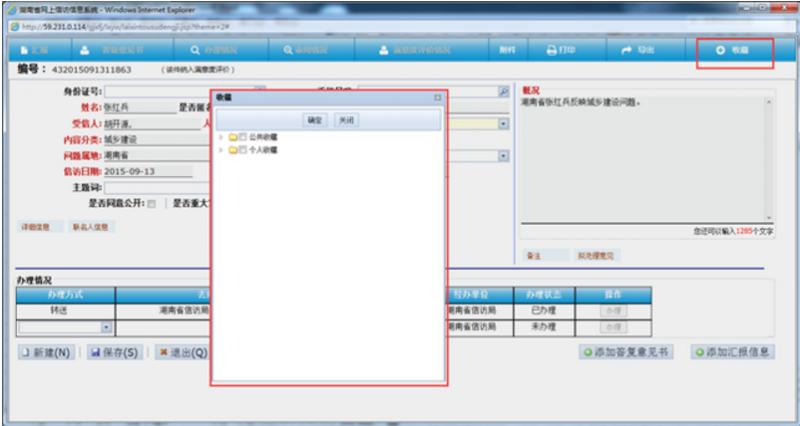
图 2 5 收藏页面
2.1.2 收回送审
选择一条送审数据,点击收回送审,提示收回送审状态。
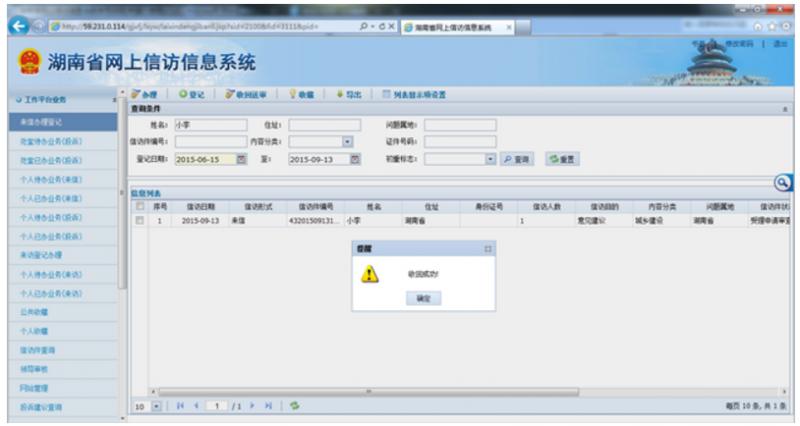
图 2 6 收回送审页面
2.1.3 收藏
点击收藏,选择菜单,确定便可以加入到公共收藏或者个人收藏了
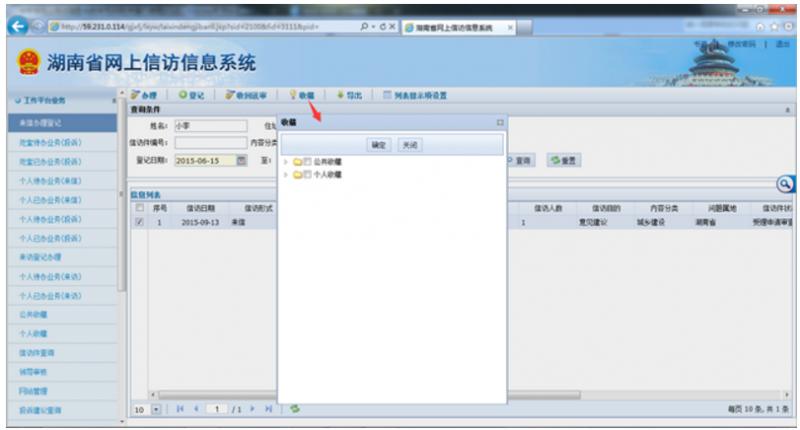
图 2 7 收藏页面
2.1.4 导出
导出符合查询条件的的数据,导出的列和列表显示的列一样。
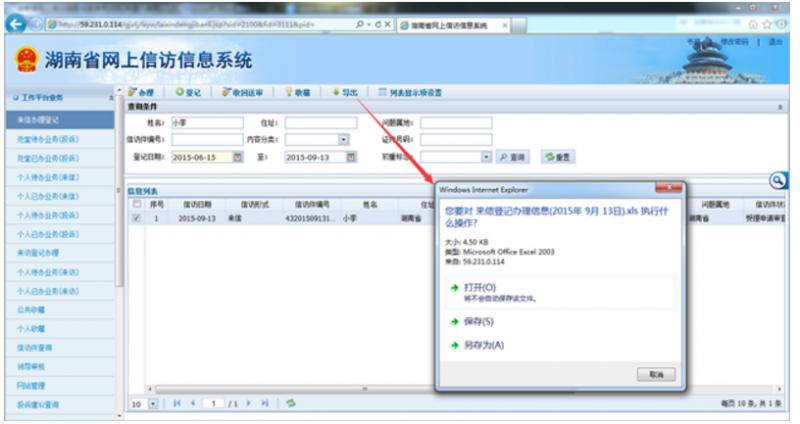
图 2 8 导出页面
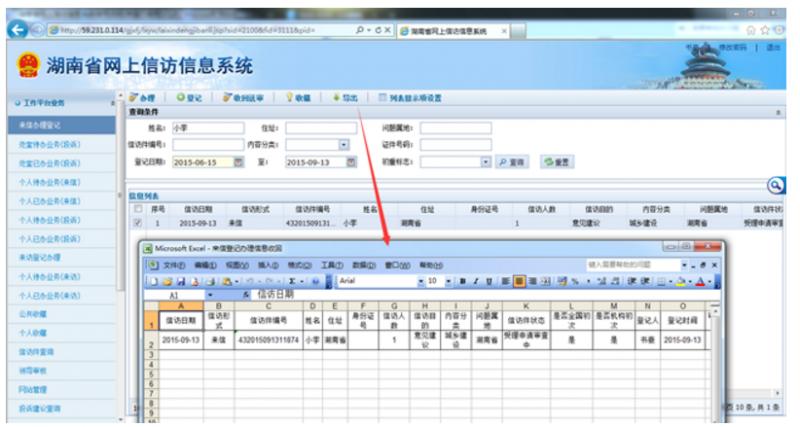
图 2 9 导出效果页面
2.1.5 列表显示项设置
点击列表显示项设置,选中想要显示的列,保存,用户就可以看到想要看到的列了
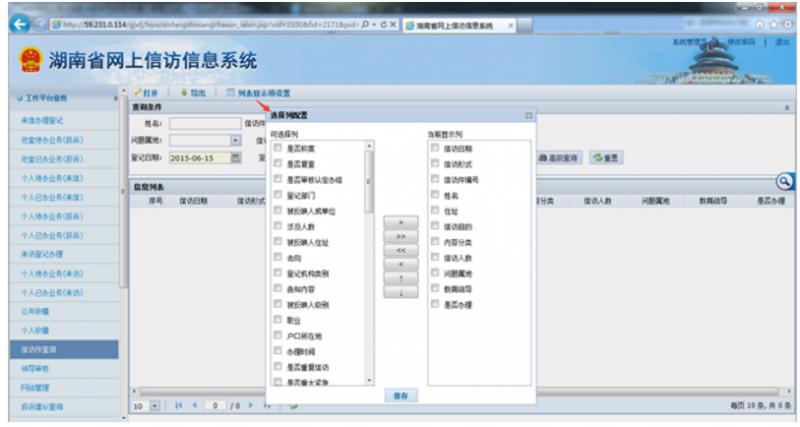
图 2 10 列表显示项设置页面
2.2 个人待办业务(来信)
来信的待办业务的处理。点击不同的面板,可分别查看待办业务、超期未办理业务的数据
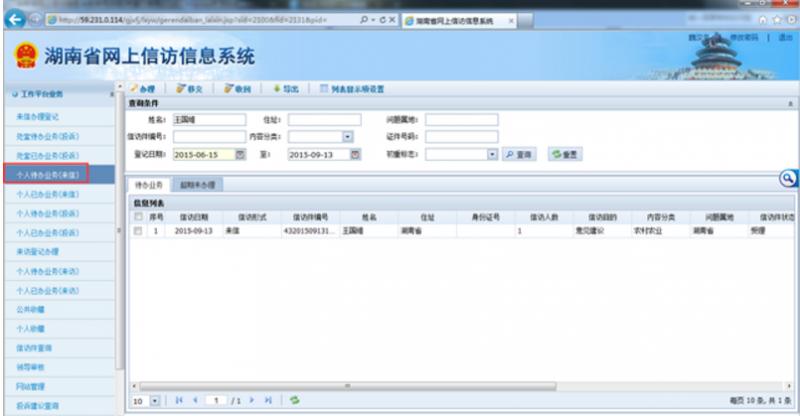
图 2 11 待办业务
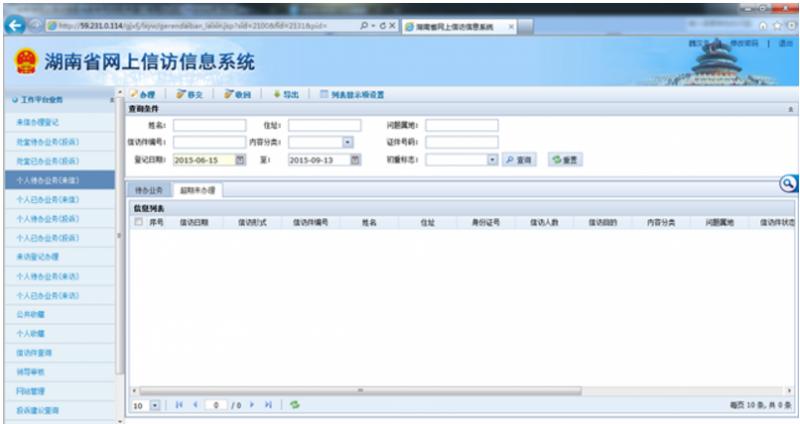
图 2 12 超期未办理
2.2.1 办理
选择一条数据,点击办理,跳转至办理页面,办理页面有上传附件、打印、导出、收藏功能
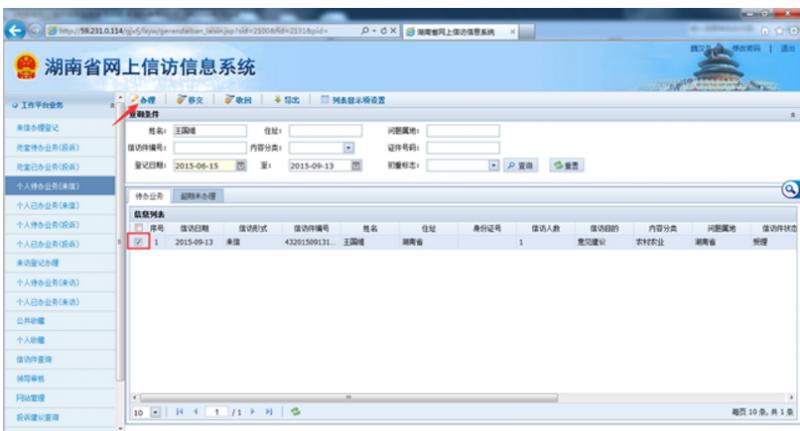
图 2 14 办理
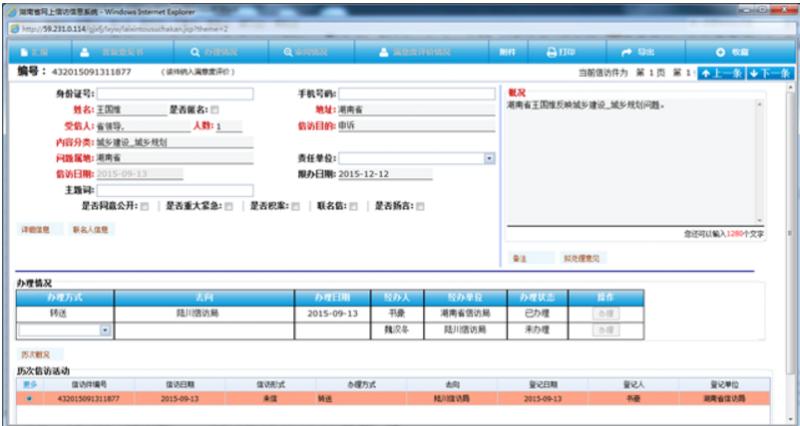
图 2 15 办理页面
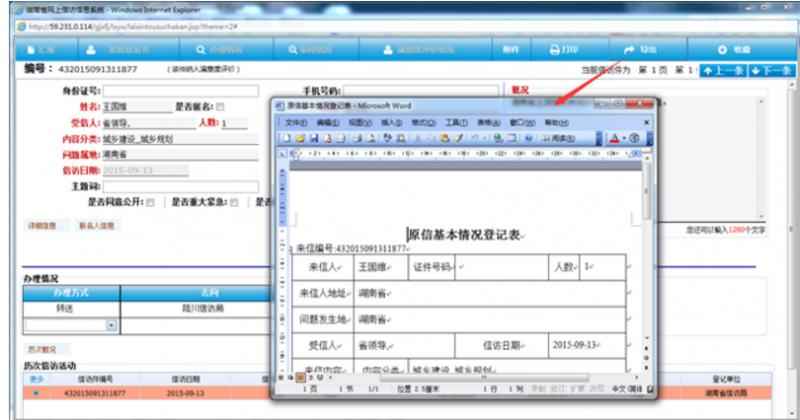
图 2 16 办理导出页面
2.2.2 移交
点击移交后,信件将被移交到督办业务里
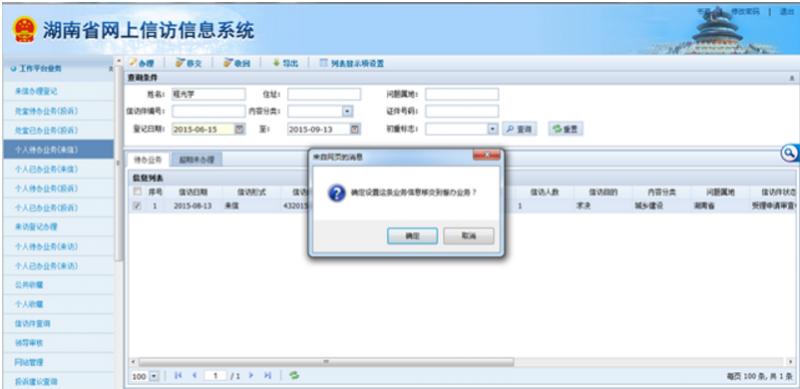
图 2 17 移交页面
2.2.3 收回
点击收回,弹出提示框是否收回,点击确定,收回成功(如果信件已经审阅过则提示:收回失败,对方以打开)

图 2 18 收回页面
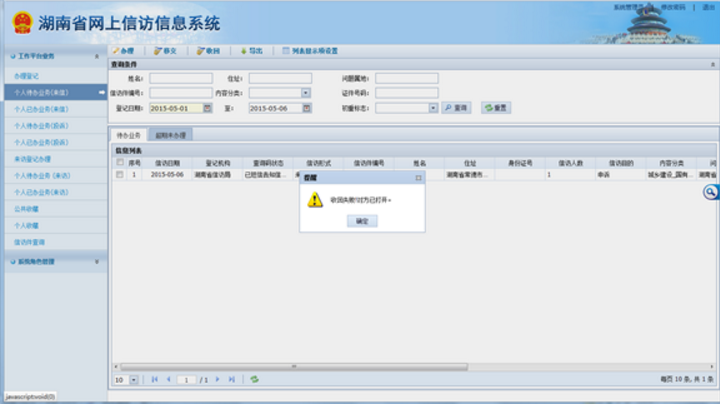
图 2 19 收回失败页面
2.2.4 导出
导出符合查询条件的的数据,导出的列和列表显示的列一样。
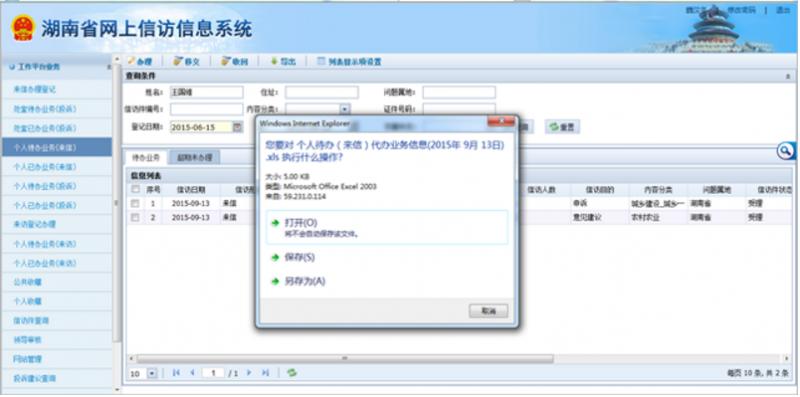
图 2 20 导出页面
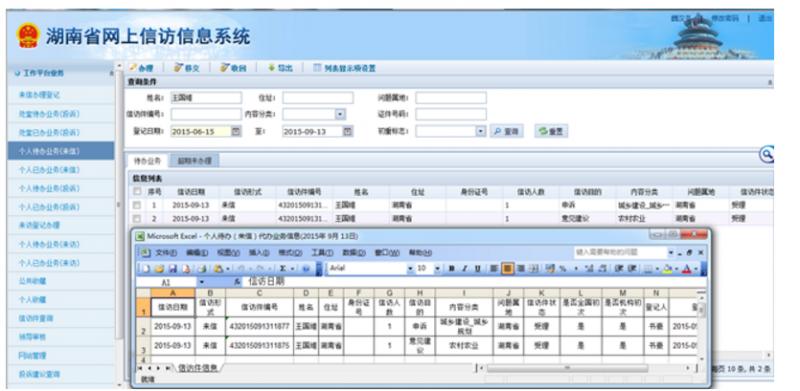
图 2 21 导出效果页面
2.2.5 列表显示项设置
点击列表显示项设置。
在可选择列中选中想要显示的列,移动到当前显示列保存后就可以在业务显示区看到要显示的列了
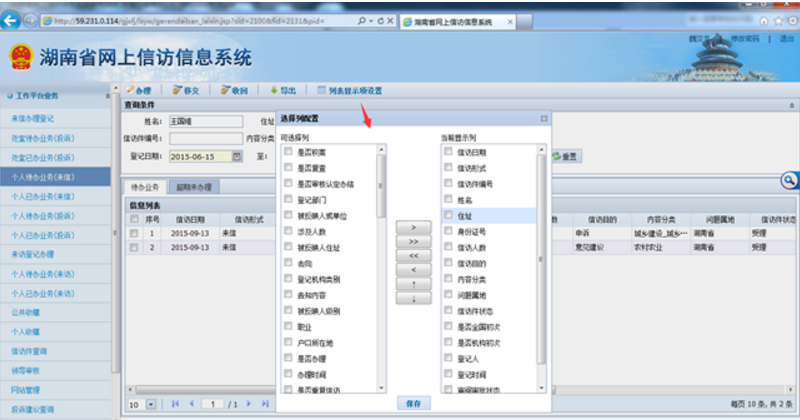
图 2 22 列表显示项页面
注:超期未办理功能同待办业务
2.3 公共收藏
点击公共收藏字样展开树状目录,每一目录下对应不同类型的公共收藏的信访件。 (公共收藏右键可添加节点)
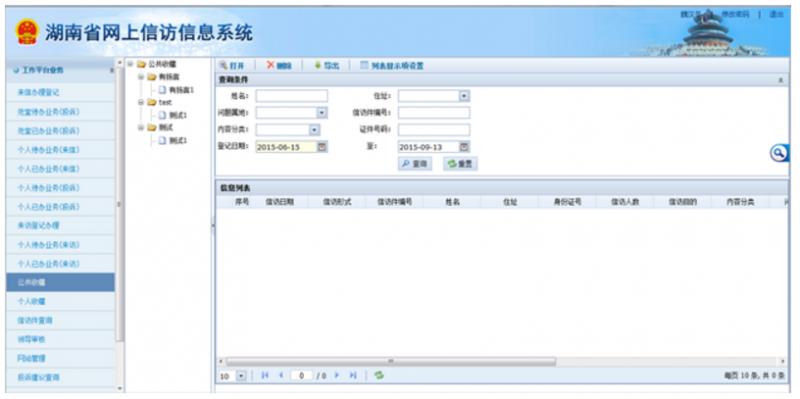
图 2 23 公共收藏初始页面
2.3.1 打开
选中一条数据,点击打开,跳转到查看收藏信件的页面(查看页面是只读的,有上传附件、打印、导出、收藏功能)
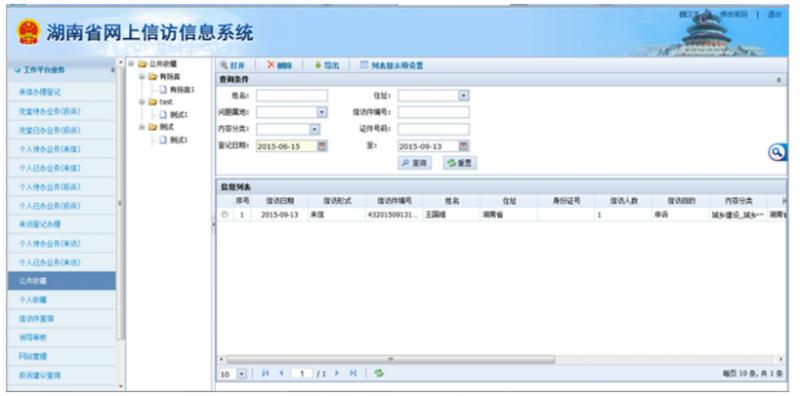
图 2 24 公共收藏打开页面
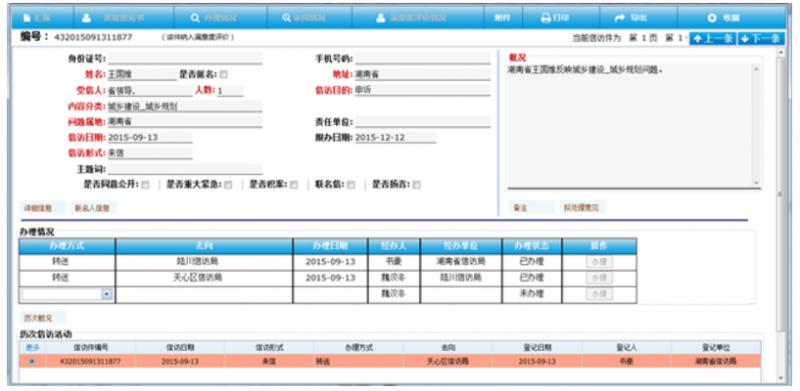
图 2 25 公共收藏打开查看页面
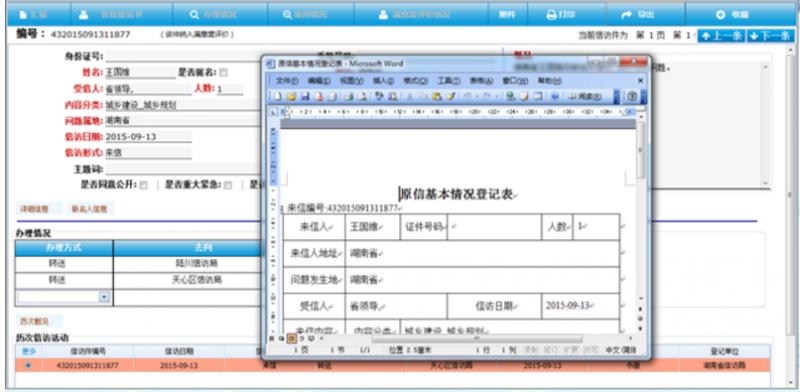
图 2 26 公共收藏打开查看导出页面
2.3.2 删除
删除选中的数据,提示是否删除,点击确定提示删除成功,数据从公共收藏中删除

图 2 27 删除页面
2.3.3 导出
导出符合查询条件的的数据,导出的列和列表显示的列一样。
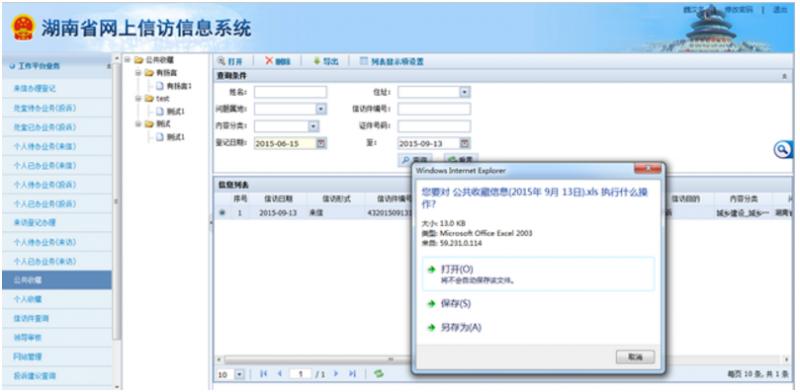
图 2 28 导出页面
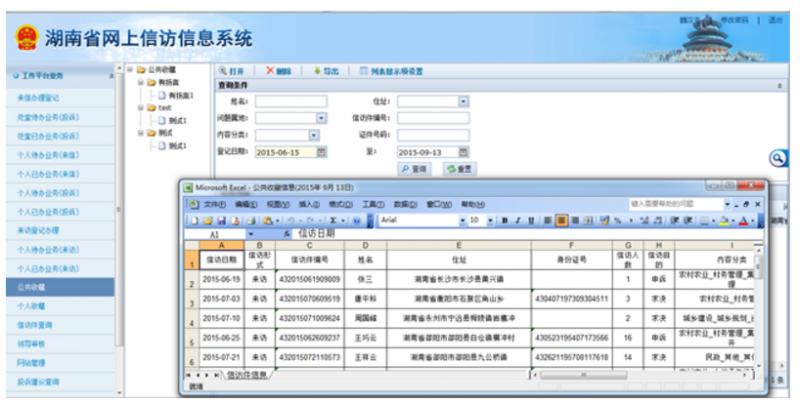
图 2 29 导出效果页面
2.3.4 列表显示项设置
点击列表显示项设置
在可选择列中选中想要显示的列,移动到当前显示列。保存后用户就可以看到想要看到的列了。
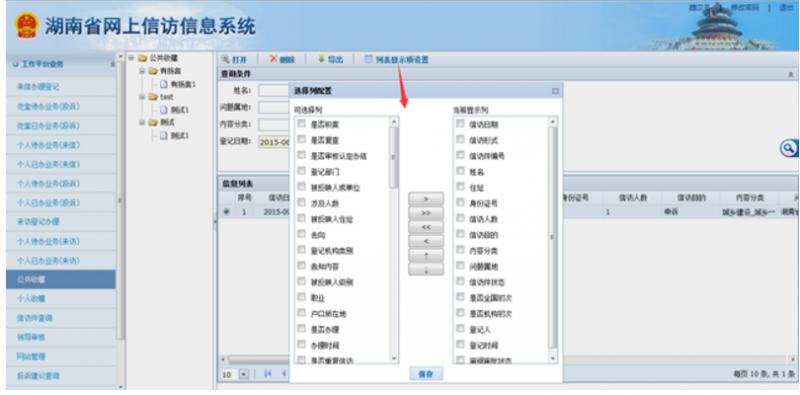
图 2 30 列表显示项页面
2.4 个人收藏
点击个人收藏字样展开树状目录,每一目录下对应不同类型的个人收藏的信访件。(个人收藏右键可新增子节点)
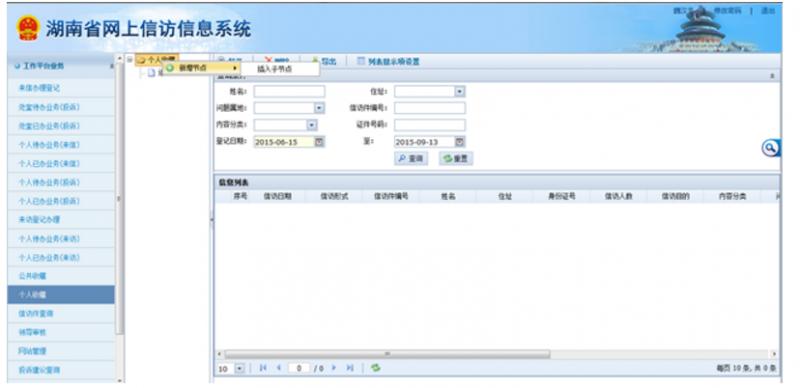
图 2 31 个人收藏页面
2.4.1 打开
选中一条数据,点击打开,跳转到查看收藏信件的页面(查看页面是只读的,有上传附件、打印、导出、收藏功能)
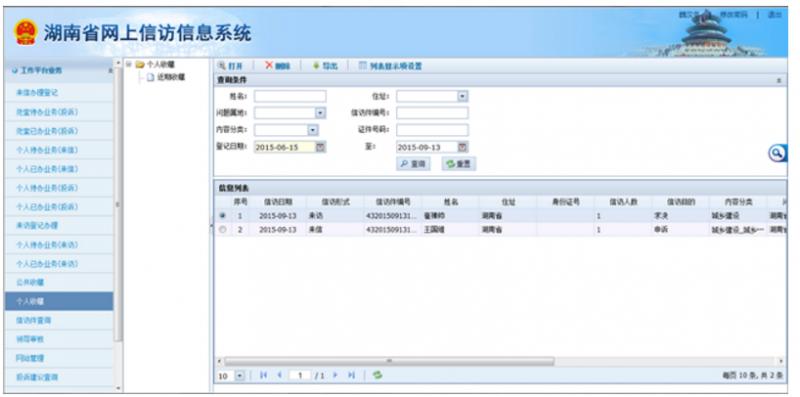
图 2 32 个人收藏打开页面
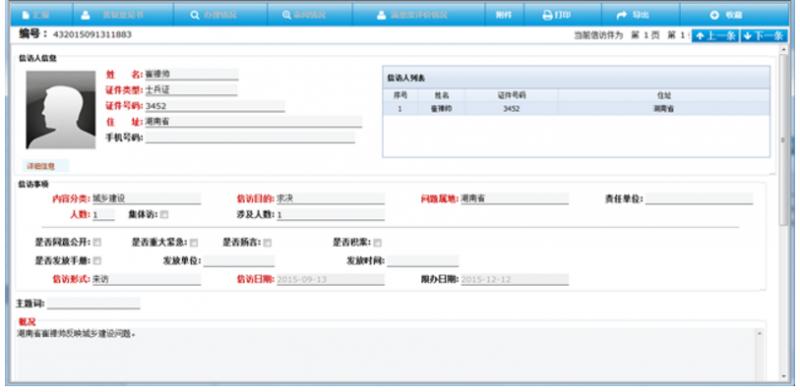
图 2 33个人收藏打开查看页面
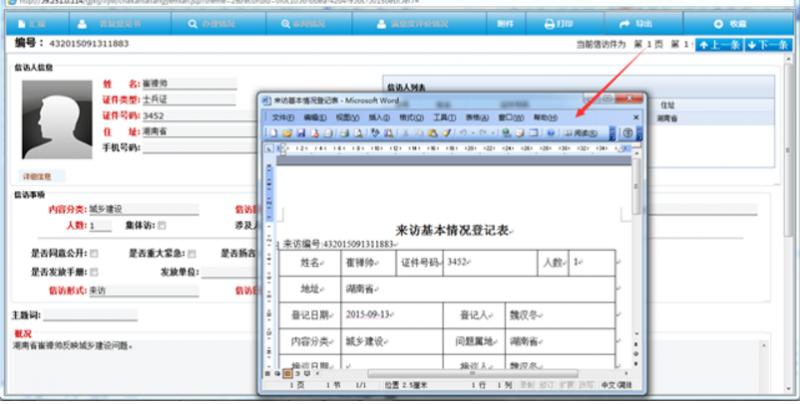
图 2 34个人收藏打开查看导出页面
2.4.2 删除
删除选中的数据,提示是否删除,点击确定提示删除成功,数据从个人收藏中删除

图 2 35删除页面
2.4.3 导出
导出符合查询条件的的数据,导出的列和列表显示的列一样。
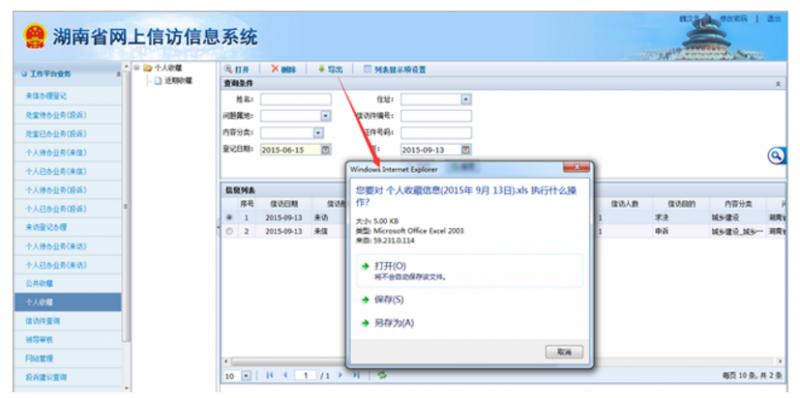
图 2 36导出页面
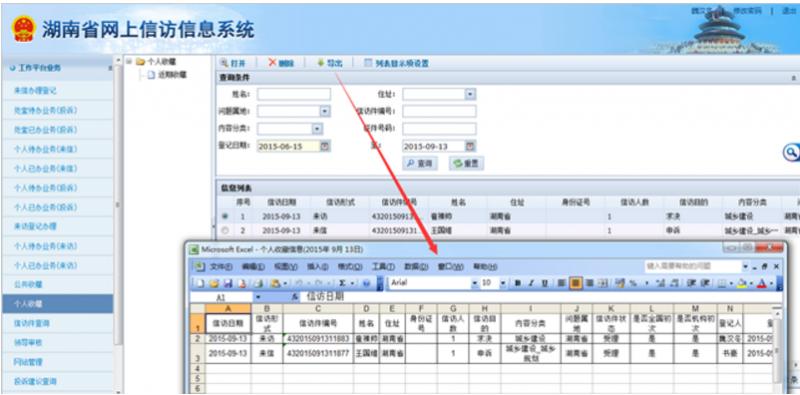
图 2 37 导出效果页面
2.4.4 列表显示项设置
点击列表显示项设置
可选择列中选中想要显示的列,移动到当前显示列。保存后就可以看到想要显示的列了
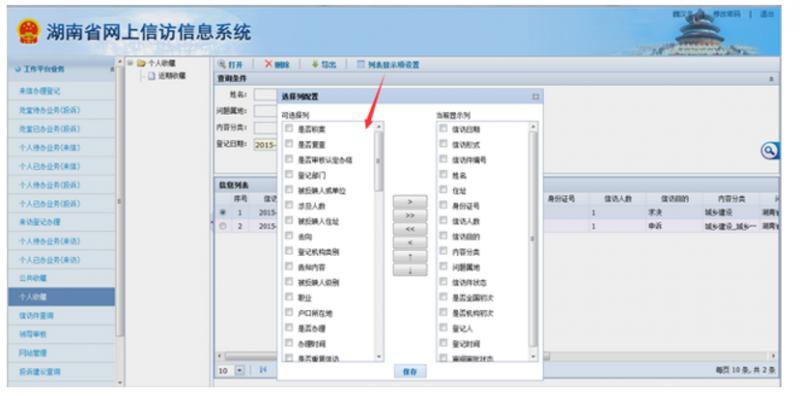
图 2 38 列表显示项页面
2.5 信访件查询
对于整个库进行信访件检索操作。(分基础查询和高级查询)
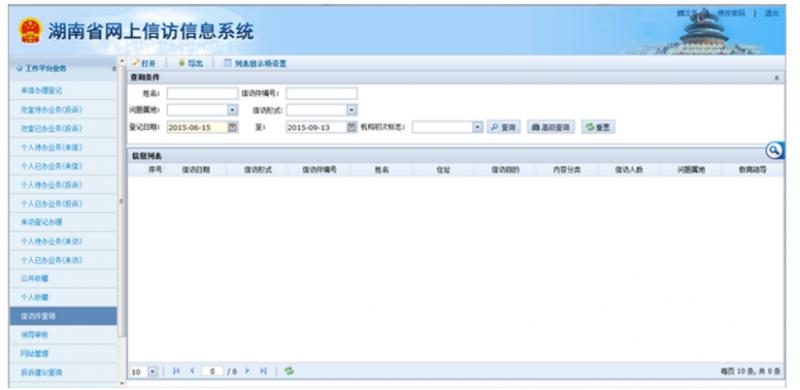
图 2 39 信访件查询(基础)页面
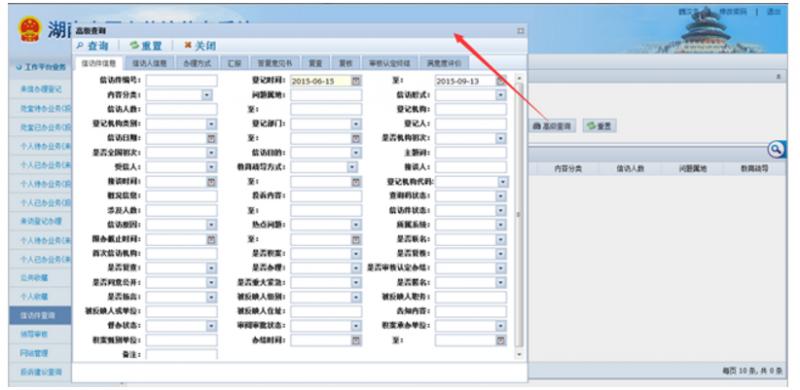
图 2 40 信访件查询(高级)页面
2.5.1 打开
选中一条数据,点击打开,跳转到查看信访件查看的页面(查看页面是只读的,有上传附件、打印、导出、收藏功能)
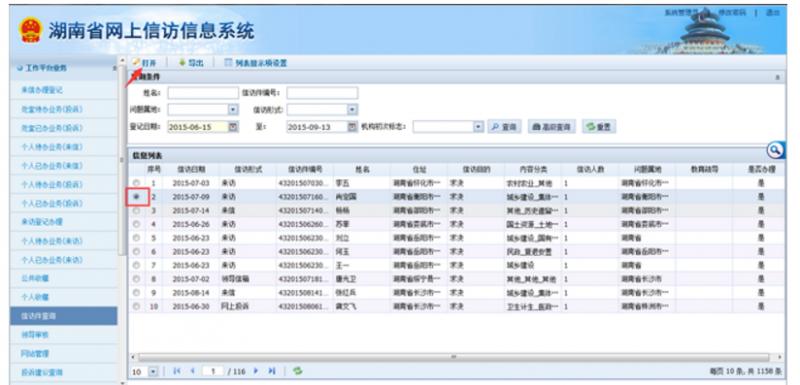
图 2 41 打开页面

图 2 42 打开查看页面
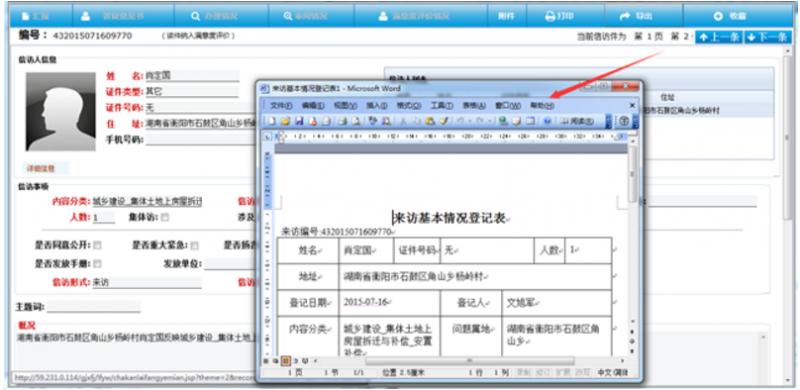
图 2 43 打开查看导出页面
2.5.2 导出
导出符合查询条件的的数据,导出的列和列表显示的列一样。
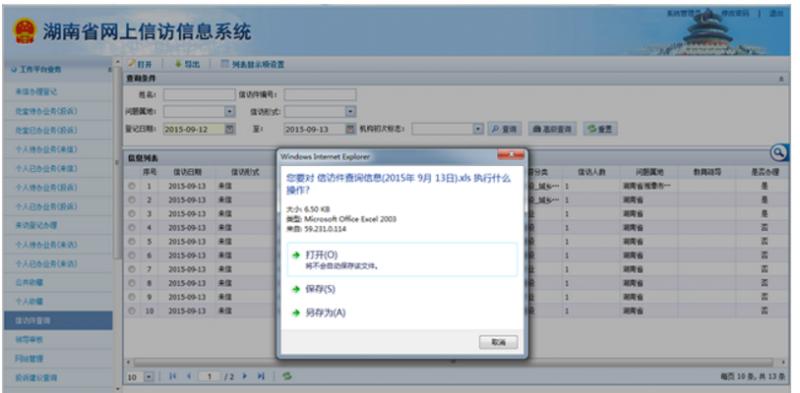
图 2 44导出页面
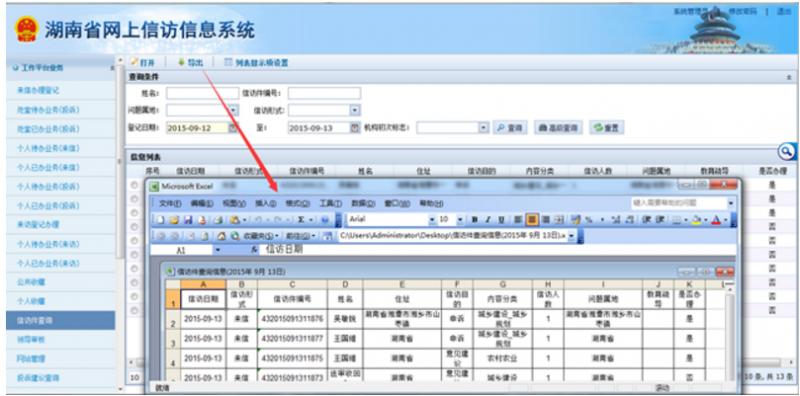
图 2 45导出效果页面
2.5.3 列表显示项设置
点击列表显示项设置
可选择列中选中想要显示的列,移动到当前显示列。保存后就可以看到想要显示的列了
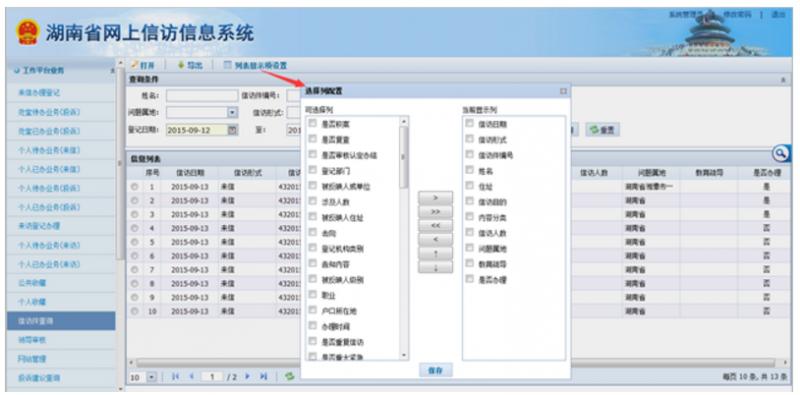
图 2 46列表显示项页面
2.6 领导审核
送给当前登录用户的未审阅件和已审阅件在这里查看, 在工作平台业务里点击领导审核,页面右侧进入领导审核界面。(注:此栏目只有领导有效,普通员工无效)
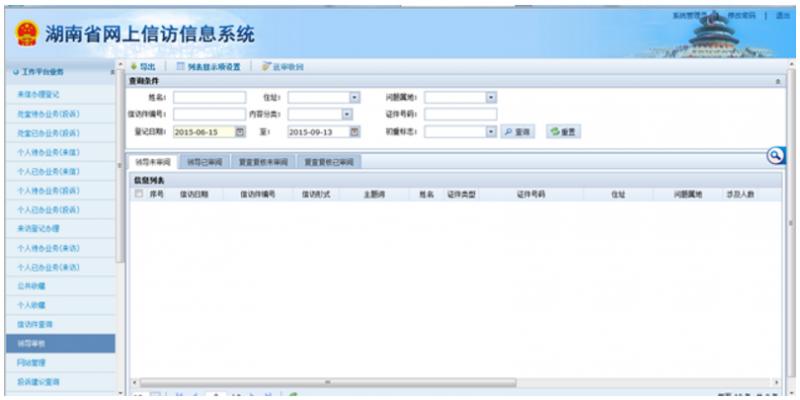
图 2 46领导审核页面
2.6.1 导出
导出符合查询条件的的数据,导出的列和列表显示的列一样。

图 2 47导出页面
2.6.2 列表显示项设置
点击列表显示项设置
可选择列中选中想要显示的列,移动到当前显示列。保存后就可以看到想要显示的列了
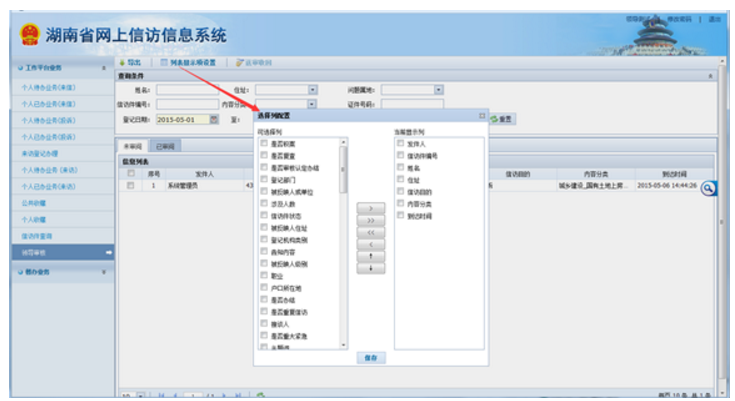
图 2 48列表显示项页面
2.6.3 送审收回
在已审阅列表中,对于那种发送了审阅意见或再次送审的情况。并且在对方未打开知道的情况下是允许收回的,在未审阅此功能不可用。
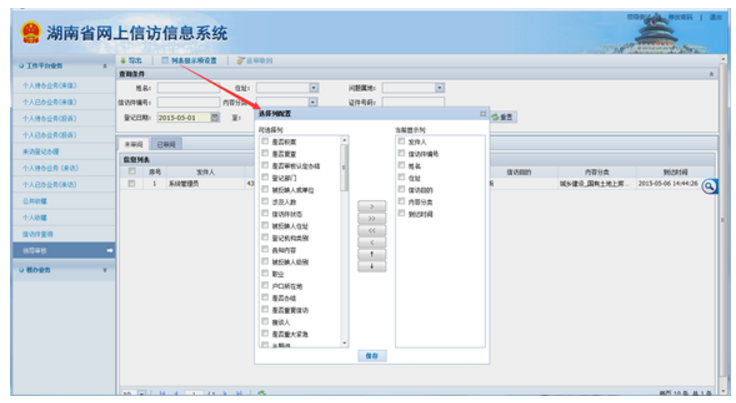
| 湖南省网上信访信息系统:http://wsxf.hunan.gov.cn | 湖南省网上信访信息系统建设实施方案 | 市国税系统信访工作细则 | 全市国税系统信访工作细则 |
图 2 49送审收回页面